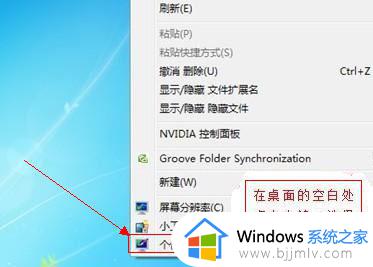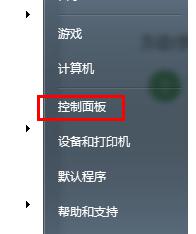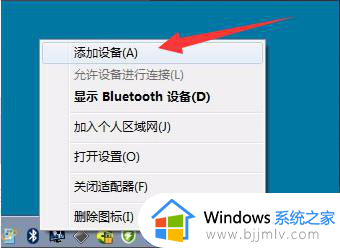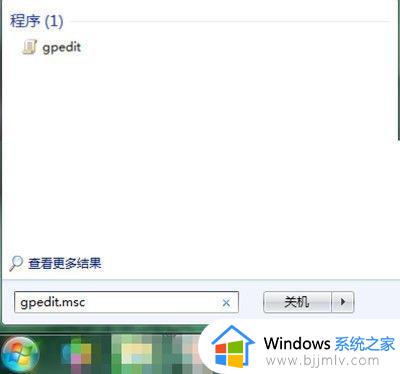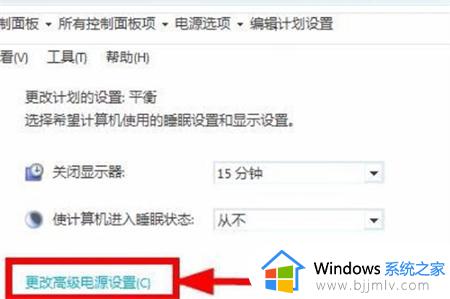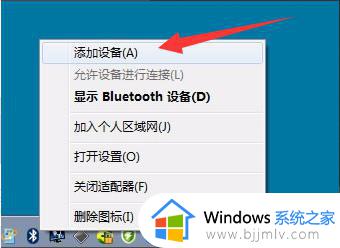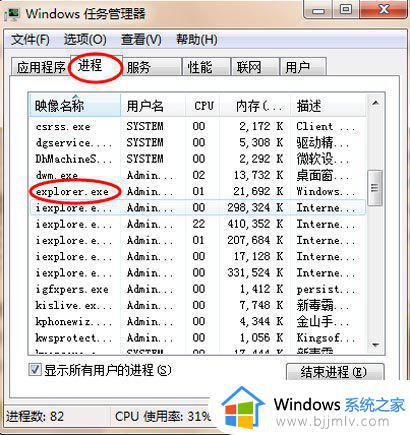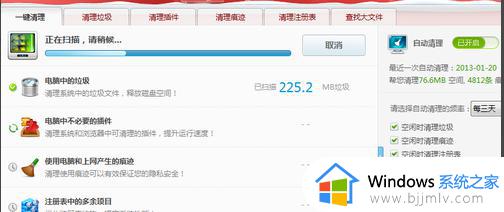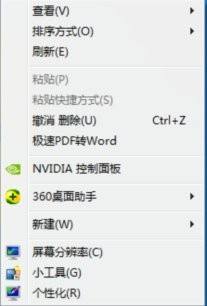win7鼠标移动速度怎么设置 win7系统如何调鼠标速度
更新时间:2023-02-21 09:41:41作者:runxin
由于win7系统中默认设置好的鼠标移动速度难免无法满足众多用户的习惯,因此我们在给win7电脑连接完鼠标设备之后,需要依据自身的操作习惯来进行鼠标移动速度的调整,可是win7系统如何调鼠标速度呢?接下来小编就给大家分享一篇win7鼠标移动速度设置方法。
具体方法:
1、打开电脑,点击下方win键,点击进入控制面板。
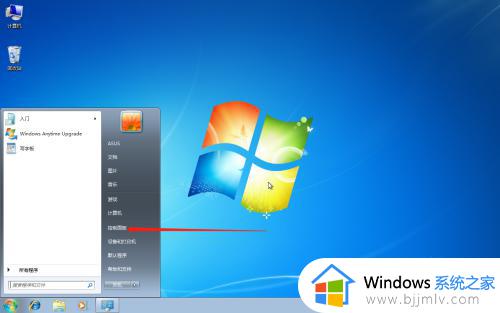
2、点击进入硬件和声音。
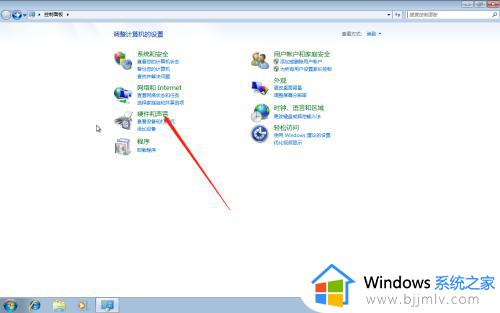
3、点击进入鼠标。
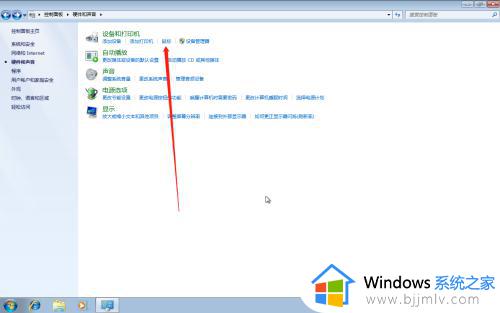
4、点击进入指针选项,然后点击滑动指针移动速度即可。
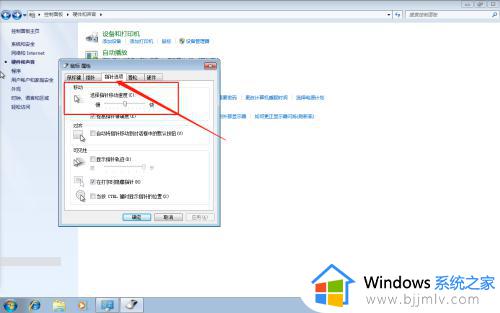
以上就是小编给大家讲解的win7鼠标移动速度设置方法了,如果有遇到这种情况,那么你就可以根据小编的操作来进行解决,非常的简单快速,一步到位。